Ajustement de la position d'impression
Vous pouvez régler la position d'impression. Normalement, il est inutile de mettre à jour la position d'impression. Cependant, dans certains cas, une mise à jour peut s'avérer utile.
Vous pouvez régler la position d'impression pour les éléments suivants :
Positions horizontale et verticale pour les Magasins 1 à 5 et le Bypass
Les positions horizontale et verticale pour le verso du papier lors d'une impression Recto/Verso
![]() Appuyez sur [Settings] sur l'écran d'Accueil.
Appuyez sur [Settings] sur l'écran d'Accueil.
![]() Appuyez sur [Machine Features Settings]
Appuyez sur [Machine Features Settings] [Maintenance]
[Maintenance] [Ajuster position d'impression].
[Ajuster position d'impression].
![]() Appuyez sur [Impr. feuille test] à côté du magasin que vous souhaitez régler.
Appuyez sur [Impr. feuille test] à côté du magasin que vous souhaitez régler.
Pour le Bypass, il est impossible d'imprimer une feuille de test. Passez à l’Étape 13.
![]() Appuyez sur [Débuter impression] pour imprimer la feuille de test et prévisualiser les paramètres.
Appuyez sur [Débuter impression] pour imprimer la feuille de test et prévisualiser les paramètres.
Utilisez cette feuille pour confirmer la position d'impression actuelle.
![]() Sélectionnez le magasin que vous souhaitez ajuster.
Sélectionnez le magasin que vous souhaitez ajuster.
![]() Changez la valeur enregistrée (mm) en appuyant sur [
Changez la valeur enregistrée (mm) en appuyant sur [ ], [
], [ ], [
], [ ], ou [
], ou [ ].
].
Augmentez la valeur pour déplacer la zone d'impression dans la direction indiquée par [ ] ou [
] ou [ ]. Diminuez-la pour déplacer la zone imprimable dans le sens indiqué par [
]. Diminuez-la pour déplacer la zone imprimable dans le sens indiqué par [ ] ou [
] ou [ ].
].

![]() Appuyez sur [OK].
Appuyez sur [OK].
![]() Si vous souhaitez régler la face arrière, appuyez sur [Imprimer feuille de test] à côté de [Dos].
Si vous souhaitez régler la face arrière, appuyez sur [Imprimer feuille de test] à côté de [Dos].
![]() Imprimez la feuille de test pour prévisualiser les paramètres.
Imprimez la feuille de test pour prévisualiser les paramètres.
Utilisez cette feuille pour confirmer la position d'impression actuelle.
![]() Appuyez sur [Verso].
Appuyez sur [Verso].
![]() Utilisez la même procédure qu'à l'Étape 6 pour modifier la valeur enregistrée (mm) en appuyant sur [
Utilisez la même procédure qu'à l'Étape 6 pour modifier la valeur enregistrée (mm) en appuyant sur [ ], [
], [ ], [
], [ ], ou [
], ou [ ].
].
![]() Appuyez sur [OK].
Appuyez sur [OK].
![]() Appuyez deux fois sur [Sortie].
Appuyez deux fois sur [Sortie].
![]() Après avoir terminé la procédure, appuyez sur [Accueil] (
Après avoir terminé la procédure, appuyez sur [Accueil] ( ).
).

